CAD中設置多重引線標注樣式的方法
在CAD中,一般的標注樣式都是在【格式】——【標注樣式】中設置,而多重引線標注樣式需要在【多重引線樣式管理器】中設置,接下來就給大家介紹一下怎樣設置多重引線。
1. 打開CAD軟件,依次點擊CAD編輯器上方的【格式】——【多重引線樣式】,或者是在命令行輸入MLEADERSTYLE并按回車鍵確認。
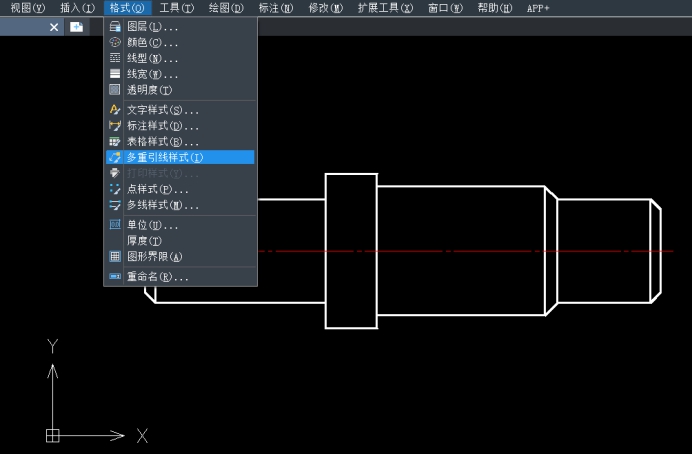
2. 進行上面的操作后,會彈出【多重引線樣式管理器】對話框,單擊【新建】按鈕,將這個新樣式的名稱設置為“倒角”,接著點擊【繼續】,會彈出【修改多重引線樣式:倒角】對話框。
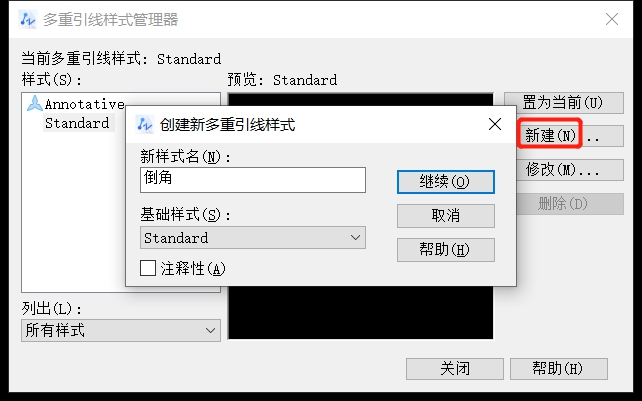
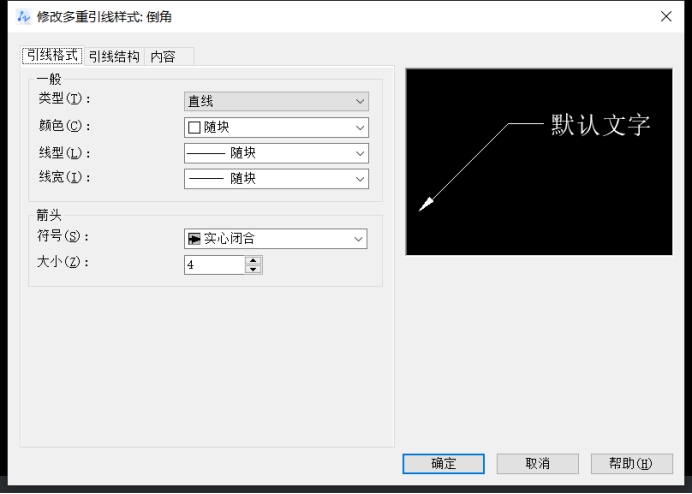
3. 在【修改多重引線樣式:倒角】對話框中,打開的是【引線格式】選項卡,由于倒角引線標注不需要箭頭,因此在【箭頭】選項組中的【符號】下拉列表中選擇【無】,如下圖所示。
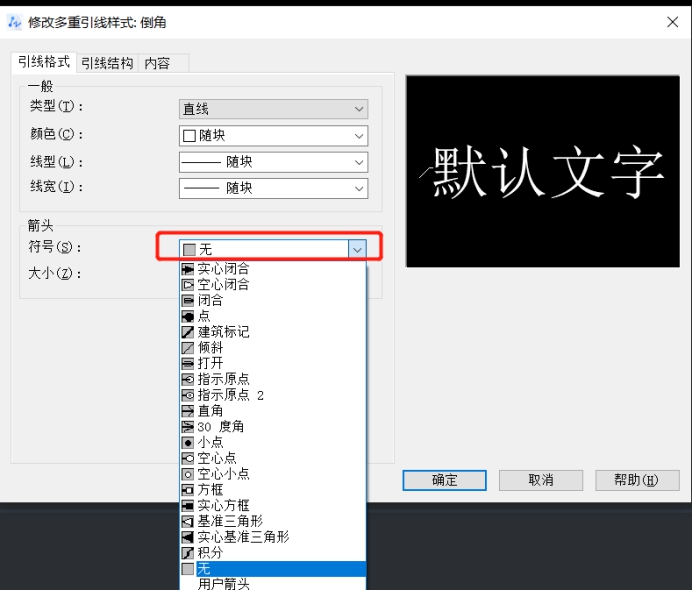
4. 選擇【引線結構】選項卡,勾選【第一段角度】并設置為45,這樣不必設置極軸也可以自動將第一段引線設置為45°角。
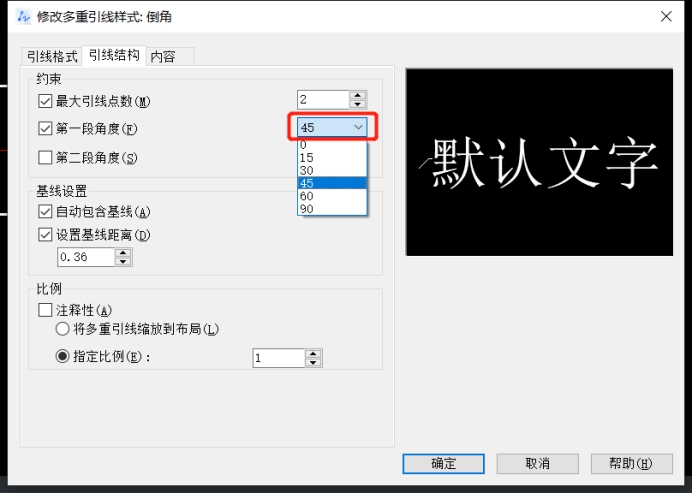
5. 選擇【內容】選項卡,將【文字樣式】選擇為【工程字】,【文字高度】設置為5,將【引線連接】選項組中的【連接位置-左】和【連接位置-右】都設置為【最后一行加下劃線】,【基線間距】設置為6,點擊【確定】按鈕,回到【多重引線樣式管理器】對話框,點擊【關閉】按鈕,設置就完成了。
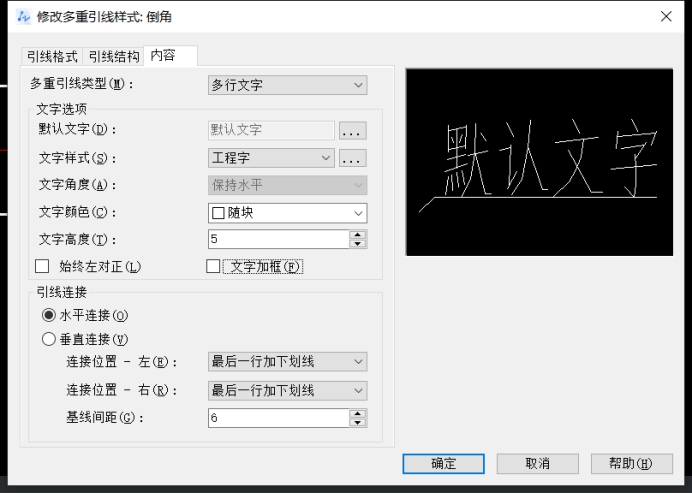
以上就是在CAD中設置多重引線標注樣式的方法,以上的設置數值僅供參考,大家可以根據自己的繪圖要求來設置。
推薦閱讀:CAD下載
推薦閱讀:CAD軟件
·數字化轉型正當時!中望+博超全國產電力行業解決方案助力行業創新發展2025-03-27
·中望隆迪落戶上海,開啟中國工業軟件產業升級新征程2025-03-25
·中望軟件2025經銷商大會圓滿召開,共繪工軟生態新藍圖2025-03-17
·中望CAx一體化技術研討會:助力四川工業,加速數字化轉型2024-09-20
·中望與江蘇省院達成戰略合作:以國產化方案助力建筑設計行業數字化升級2024-09-20
·中望在寧波舉辦CAx一體化技術研討會,助推浙江工業可持續創新2024-08-23
·聚焦區域發展獨特性,中望CAx一體化技術為貴州智能制造提供新動力2024-08-23
·ZWorld2024中望全球生態大會即將啟幕,誠邀您共襄盛舉2024-08-21
·玩趣3D:如何應用中望3D,快速設計基站天線傳動螺桿?2022-02-10
·趣玩3D:使用中望3D設計車頂帳篷,為戶外休閑增添新裝備2021-11-25
·現代與歷史的碰撞:阿根廷學生應用中望3D,技術重現達·芬奇“飛碟”坦克原型2021-09-26
·我的珠寶人生:西班牙設計師用中望3D設計華美珠寶2021-09-26
·9個小妙招,切換至中望CAD竟可以如此順暢快速 2021-09-06
·原來插頭是這樣設計的,看完你學會了嗎?2021-09-06
·玩趣3D:如何巧用中望3D 2022新功能,設計專屬相機?2021-08-10
·如何使用中望3D 2022的CAM方案加工塑膠模具2021-06-24
·CAD怎么快速刪除相交線2019-08-16
·如何通過CAD執行開啟或關閉硬件加速功能的操作2023-11-13
·在CAD繪圖時一不小心把工具欄關了怎么辦?2020-06-02
·CAD繪制的多段線變成空心了如何解決2015-12-18
·如何刪除CAD圖紙中的代理對象?2024-02-26
·CAD如何設置十字光標的大小?2016-05-20
·怎樣用CAD精確捕捉到點2019-12-24
·CAD讓多行文字和Excel數據進行聯動的操作方法2024-08-01
















